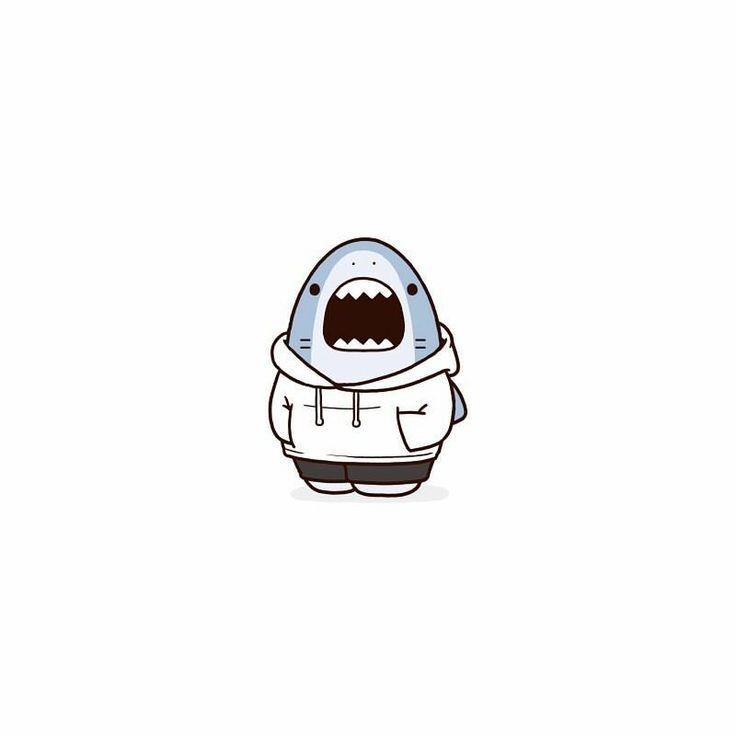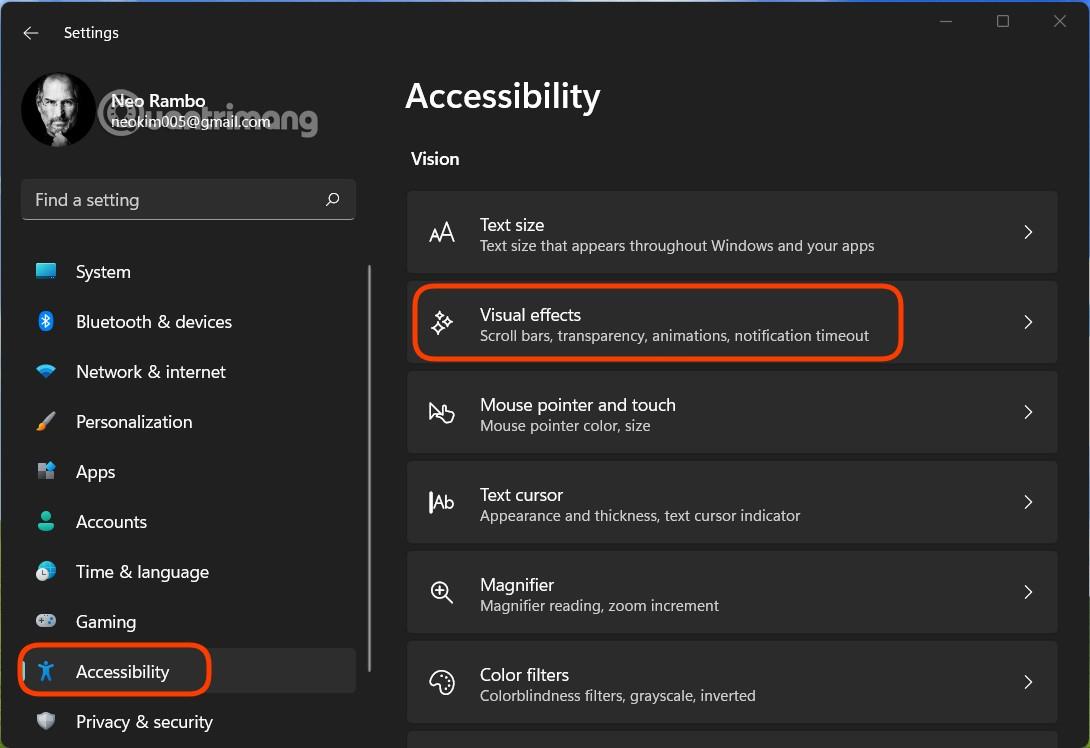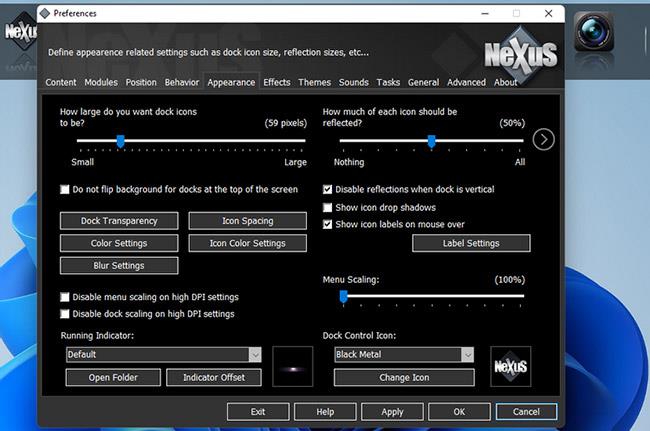Bei der Verwendung eines Windows-PCs kann der Fehlercode 43 mit dem Text „Windows hat dieses Gerät gestoppt, weil es Probleme gemeldet hat“ auftreten . Fehler werden vom Geräte-Manager des Systems generiert , wenn eine Hardwarekomponente ein unbekanntes Problem meldet.
Fehlercodes bedeuten eines von zwei Dingen. Dies bedeutet, dass Sie ein Treiberproblem haben oder ein Anzeichen für ein Hardwareproblem sein könnte. Im heutigen Artikel führt Sie Quantrimang.com durch den Prozess der Fehlerbehebung von Code 43 für NVIDIA- oder Intel-GPUs unter Windows.
Aktualisieren Sie den Treiber oder installieren Sie ihn neu
Wenn der Fehlercode 43 dauerhaft auftritt, sollten Sie als Erstes den Treiber neu installieren oder aktualisieren. Der Fehler liegt normalerweise daran, dass der Treiber den Kontakt zur Hardwarekomponente verliert. Sie können Ihre Grafikkarte über den Geräte-Manager aktualisieren.
Wenn Sie sich noch nicht im Geräte-Manager befinden, drücken Sie Win + R , geben Sie devmgmt.msc ein und drücken Sie die Eingabetaste , um den Geräte-Manager zu starten . Suchen Sie nach Grafikkarten und klicken Sie auf den Pfeil daneben, um Geräte zu erweitern. Hier sehen Sie Ihre NVIDIA- und Intel-GPUs. Klicken Sie mit der rechten Maustaste darauf und wählen Sie Treiber aktualisieren.
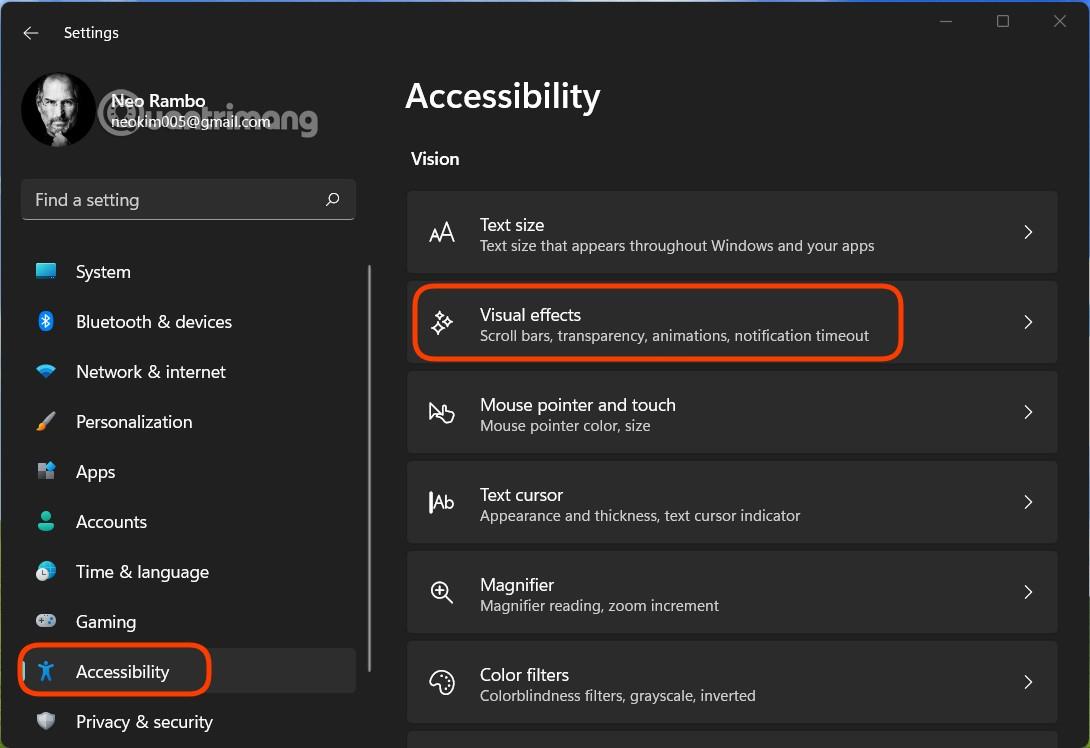
Aktualisieren Sie den Treiber oder installieren Sie ihn neu
Sie sehen zwei Optionen zum Aktualisieren des Treibers . In den meisten Fällen ist es am besten, auf der Website des Herstellers nach Treibern zu suchen, da Windows nicht automatisch effektiv nach Treibern sucht.
Alternativ können Sie auch einfach den Treiber für dieses Gerät deinstallieren. Beim Neustart installiert Windows den Treiber automatisch neu.
Verwenden Sie die integrierte Windows-Problembehandlung
Windows verfügt über eine Reihe integrierter Fehlerbehebungsprogramme, die Ihnen bei der Lösung einer Vielzahl von Problemen, einschließlich Hardwareproblemen, helfen können. Sie können über die Einstellungen-App unter Windows 10 auf die Fehlerbehebung für Hardware und Geräte zugreifen . Microsoft hat diese Fehlerbehebung jedoch ab Windows 10 Build 1809 eingestellt.
Sie können jedoch weiterhin auf diese Fehlerbehebung zugreifen. Anstatt die Fehlerbehebung über die Einstellungen- App zu starten , müssen Sie den Befehl in der Eingabeaufforderung ausführen . Drücken Sie Win + R , geben Sie cmd ein und drücken Sie die Eingabetaste , um die Eingabeaufforderung zu starten . Führen Sie den folgenden Befehl aus:
msdt.exe -id DeviceDiagnostic

Verwenden Sie die integrierte Windows-Problembehandlung
Lassen Sie den Problemlöser das Problem ermitteln. Wenn die Ursache des Fehlercodes 43 für Ihre NVIDIA- oder Intel-GPU ermittelt wird, wird zunächst automatisch versucht, ihn zu beheben. Wenn nicht, finden Sie zumindest heraus, was das Problem verursacht.
Wenn der Troubleshooter das Problem jedoch überhaupt nicht identifizieren kann, versuchen Sie es mit der nächsten Lösung.
Überprüfen Sie den PCI-E-Pin 6
Eine unzureichende Stromversorgung kann ebenfalls zum Fehlercode 43 führen. Manchmal kann sich der Pin lösen, was dazu führt, dass die GPU nicht über genügend Strom verfügt. Drücken Sie einfach den Riegel fest in den Sockel, um dieses Problem zu lösen.
Sie müssen zumindest erkennen können, wie eine GPU aussieht. Sobald Sie es gefunden haben, müssen Sie nur noch den 6-poligen Kabelstecker finden und ihn einstecken. Wenn Sie nicht feststellen können, welcher 6-polige Stecker welcher ist, stecken Sie einfach alle Kabel fest in die Buchse.
Führen Sie eine Systemwiederherstellung durch
Wenn der Fehler erst seit kurzem auftritt, können Sie versuchen, Ihr System in den vorherigen Zustand zurückzusetzen, in dem alles einwandfrei funktionierte. Alles, was Sie nach dem Erstellungsdatum des Wiederherstellungspunkts geändert haben, einschließlich aller Änderungen an Treibern, wird wiederhergestellt. Voraussetzung hierfür ist natürlich, dass Sie zuvor einen Wiederherstellungspunkt erstellt haben.
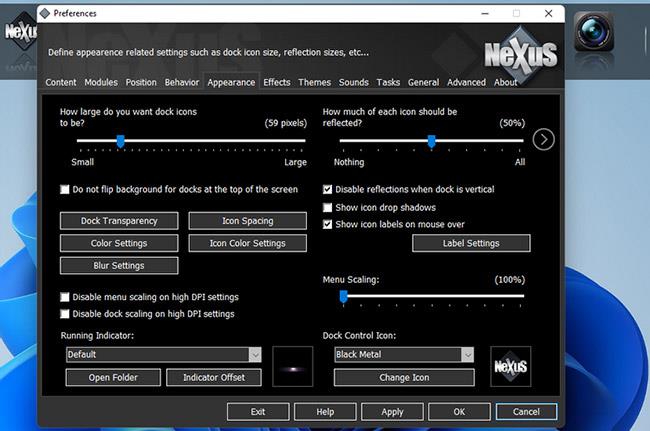
Führen Sie eine Systemwiederherstellung durch
Nachdem Sie den Anweisungen gefolgt und den Wiederherstellungsvorgang abgeschlossen haben, lassen Sie den Computer neu starten und prüfen Sie, ob das Problem dadurch behoben wird.
BIOS aktualisieren
Das BIOS (Basic Input/Output System) des Computers ist die Firmware, die für den Start der Hardware beim Hochfahren des Computers verantwortlich ist. Es ist vorinstalliert und fungiert als Gateway für den Zugriff auf Ihr System.
Im Gegensatz zu den guten alten Zeiten müssen Sie Ihre Hardwarekomponenten nach einem BIOS-Update nicht austauschen, da diese jetzt im Flash-Speicher gespeichert sind.
Das Gute daran ist, dass ein Update des BIOS in manchen Fällen auch den Fehlercode 43 beheben kann. Allerdings ist es am besten, die Korrekturen zuerst auszuprobieren, da BIOS-Updates ein wenig technisches Wissen erfordern können. Ausführliche Anweisungen finden Sie jedoch in den BIOS-Aktualisierungsanweisungen von Quantrimang.com.
Sie können auch versuchen, Ihr GPU-BIOS (auch VGA-BIOS genannt) zu aktualisieren. Aber auch hier gilt: Tun Sie dies nur, wenn Sie alle anderen Möglichkeiten ausgeschöpft haben. Wenn Sie sich mit den BIOS-Einstellungen nicht sicher sind, wenden Sie sich besser an einen Fachmann, da ein Fehler Ihre GPU beschädigen kann.
Hoffentlich hat Ihnen einer dieser Tipps dabei geholfen, den Fehlercode 43 für Ihre NVIDIA- oder Intel-GPU zu beheben. Wenn nicht, ist es möglicherweise an der Zeit, die GPU auszutauschen. Das ist schade, kann aber auch notwendig sein, wenn Ihre GPU alt ist und viele der neuen Titel, die Ihre Freunde spielen, nicht ausführen kann. Außerdem ist der Austausch einer GPU nicht allzu schwierig.